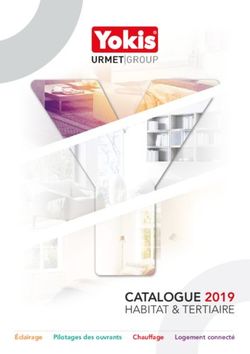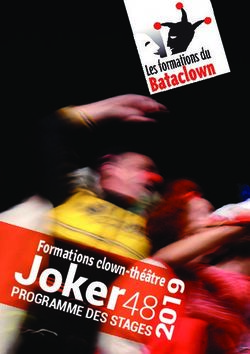Mode d'emploi de la Wii - Chaînes et paramètres
←
→
Transcription du contenu de la page
Si votre navigateur ne rend pas la page correctement, lisez s'il vous plaît le contenu de la page ci-dessous
Wii Operations Manual
148Hx210W
Table des mat i ères
Afin de protéger votre santé et sécurité et pour une
bonne utilisation de votre appareil Wii, veuillez Menu Wii 82 – 83
consulter et suivre les instructions du mode
Chaînes
d’emploi de la Wii - Installation de l’appareil.
Chaîne de disque 84 – 85
Chaîne Mii 86 – 93
Chaîne photos 94 – 103
Chaîne Boutique Wii 104 – 105
Console Virtuelle 106 – 107
WiiWare 108 – 109
Bureau Wii 110 – 119
Gestion des données et paramètres Wii 120 – 143
Menu HOME 144 – 145
Menu carte SD 146 – 149
Clavier Wii 150 – 151
Clavier USB 152
Problèmes et solutions 152 – 157
81Wii Channel Manual
148Hx210W
Menu Wii
Utiliser le menu Wii Chaînes Wii
Jouez un disque de jeu Wii ou Nintendo GameCube, débutez un des programmes
Chaînes Wii Vidéo « Connectez-vous »
de logiciel inclus avec la console Wii ou commencez d’autres programmes de Ce sont les chaînes disponibles actuellement :
Lorsque la console Wii est en marche, le premier écran à apparaître sera le menu Wii.
logiciel téléchargés sur votre console à partir de la chaîne Boutique Wii. Vous Sélectionnez l’icône Wii + Internet à partir du Menu Wii pour regarder un vidéo
À partir de cet écran, vous avez le choix de plusieurs activités : présentant les nombreux avantages de connecter votre console Wii à Internet.
pouvez aussi sélectionner l’icone Wii + Internet pour regarder le vidéo
« Connectez-vous » qui explique comment connecter votre console Wii à Internet. Chaîne de disque
• Jouer un disque de jeu Jouez les disques Wii et Nintendo GameCube. Si vous sélectionnez l’icône après avoir connecté votre console Wii à Internet, un
Le menu Wii peut contenir jusqu’à 48 chaînes à la fois. Si vous avez plus de message apparaîtra vous demandant si vous désirez conserver ou supprimer le vidéo.
• Utiliser un des programmes de logiciels intégrés (Chaînes) chaînes que celles affichées à l’écran, vous pouvez les voir en sélectionnant les Chaîne Mii Supprimer le vidéo libérera de la mémoire dans la console Wii.
inclus avec la console Wii flèches bleues. Créez des personnages qui peuvent être utilisés dans des programmes de logiciel
• Changer les paramètres de la console Wii compatibles avec les Miis. Une fois supprimé, ce vidéo ne pourra pas être récupéré. Il sera également
• Accéder au menu carte SD supprimé de façon permanente si vous formatez la mémoire de la Wii
(Afin d’accér à ce menu, une carte SD [vendu séparément] doit être insérée dans le Chaîne photos (voir la page 143).
fente carte SD. Si aucune carte SD n’y est insérée, l’icône apparaît en gris.) Visionnez les photos et les vidéos numériques de votre carte SD.
• Interagir en utilisant le bureau Wii Chaîne Boutique Wii (connexion à Internet requise)
Pour sélectionner une de ces activités, pointez-en simplement une avec la Wii
Téléchargez de nouvelles chaînes ou utilisez des Wii Points pour télécharger
des jeux compatibles avec la Console virtuelle et d’autres logiciels Wii comme les
WiiConnect24
Remote et appuyez sur le bouton A. titres de WiiWare, ou achetez d’autres produits (selon leur disponibilité) offerts La console Wii peut communiquer avec l’Internet même si la console n’est pas en
dans la Chaîne Boutique Wii. marche. Le service WiiConnect24 peut livrer des mises à jour de jeu ou d’autre
information même si l’appareil n’est pas en fonction. (Une connexion à Internet
Heure actuelle Chaîne météo (connexion à Internet requise) haute-vitesse est requise.)
Vérifiez les conditions météo de différentes régions.
Voir la page 142 pour plus de détails sur WiiConnect24.
Chaîne infos (connexion à Internet requise)
Gestion des données et paramètres Wii Regardez les nouvelles à travers le monde.
Changez les paramètres de la console ou
organisez le contenu de la carte mémoire SD ou Chaîne raccourci (connexion à Internet requise)
de la carte mémoire Nintendo GameCube Certaines chaînes ne sont pas installées sur la console Wii, mais peuvent être
(voir la page 120). Date téléchargées gratuitement depuis la Chaine boutique Wii. Sélectionnez l’icône
actuelle d’une chaîne sur le menu Wii pour en savoir plus sur cette chaîne et pour la
télécharger depuis la Chaîne boutique Wii.
Menu carte SD Bureau Wii NOTE : Lorsque vous formatez la mémoire de votre console Wii (consultez la page 143),
Menu Wii
Menu Wii
Accéder au menu carte SD (voir la page 146). Ouvrez le bureau Wii (voir la page 110). les chaînes raccourci seront supprimées de votre système. Toutefois, vous pouvez les
• Clignote lorsque vous avez reçu un message. télécharger de nouveau depuis la Chaîne boutique Wii, et ce, gratuitement.
82 83Wii Channel Manual
148Hx210W
Chaîne de disque
Commencer une partie Lorsque vous avez terminé de jouer
Sur la chaîne de disque, vous pouvez jouer vos disques de jeu
Wii ou Nintendo GameCube. 1. En utilisant la Wii Remote, sélectionnez la chaîne de disque sur le menu Wii. 1. Appuyez sur le bouton d’éjection afin de retirer le disque de jeu si vous avez
terminé de jouer au jeu.
2. Sélectionnez Démarrer à l’écran de pré-visionnage de la chaîne du jeu afin de
commencer une partie. 2. Éteignez la console en appuyant sur le bouton d’alimentation à l’avant de la
Chaîne de disque console ou en appuyant sur le bouton d’alimentation de la Wii Remote pour
• Veuillez réviser le manuel d’instructions du jeu auquel vous jouez pour obtenir une seconde.
Faites votre sélection en pointant la manette à l'écran, puis en plaçant des renseignements spécifiques sur les commandes.
le curseur sur l'option voulue. Ensuite, appuyez sur le bouton A.
Menu Wii Bouton Bouton
POWER POWER
Jouer un disque de jeu Wii ou Nintendo Disque Wii Disque Nintendo GameCube
GameCube
Avant d’insérer un disque de jeu
• Assurez-vous que votre téléviseur est allumé et que votre équipement audio L’étiquette L’étiquette
est branché à votre console Wii. du disque doit du disque doit
• Choisissez la bonne sélection de l’entrée de votre téléviseur (voir la page 56 être placée du être placée du
Écran de pré-visionnage de la chaîne
côté droit. côté droit.
du mode d’emploi de la Wii – Installation de l’appareil).
NOTE : Une manette GameCube est requise
Insérer un disque de jeu pour jouer aux jeux GameCube.
Bouton
Insérez un disque de jeu dans la fente pour disque de jeu sur le devant de la console EJECT
Chaîne de disque
Chaîne de disque
IMPORTANT : Afin d’éviter d’endommager votre console Wii ou vos disques de jeu :
Wii. La console se mettra en marche automatiquement et le menu Wii apparaîtra.
• N’insérez que des disques de jeu Wii ou Nintendo GameCube dans la fente de Vue avant de
• Si votre console est placée verticalement, l’étiquette du disque fera face à la droite. chargement.
• Si votre console est placée horizontalement, l’étiquette du disque fera face au plafond.
la console
• Ne déplacez pas la console Wii quand elle est allunée. Dolby, Pro Logic et le symbole double-D sont des marques de commerce de Dolby Laboratories.
84 85Wii Channel Manual
148Hx210W
Chaîne Mii
Peaufinez le visage de votre Mii. Changez les Vous avez créé votre première Mii ! Après lui avoir donné des détails
Soyez dans votre console Wii en créant une Mii… ou plusieurs yeux, les sourcils, le nez, la bouche et ajoutez de profil comme un surnom (voir la page 90), vous avez terminé !
M i i s ! Vo u s p o u v e z v o i r l e s M i i s d a n s v o s j e u x , l e s t r a n s p o r t e r même des lunettes et des accessoires.
sur votre Wii Remote et les laisser socialiser avec les Miis de
vos amis, qu’ils soient au bout de la rue ou du monde ! Créez une variété infinie
de Miis !
Chaîne Mii Faites votre sélection en pointant la manette à l'écran, puis en plaçant
le curseur sur l'option voulue. Ensuite, appuyez sur le bouton A.
Menu Wii
Créer votre première Mii
Sélectionner la chaîne Mii à partir du menu Wii
Utilisez la Wii Remote pour sélectionner la chaîne Mii, ensuite sélectionnez Démarrer pour
commencer à créer votre première Mii. (Cette chaîne est contrôlée en tout temps par la
télécommande.) Changez la forme du visage de la Mii, la Finalement, modifiez les proportions de la
Créer votre Mii couleur des cheveux et de la peau. Mii de la façon désirée.
Sélectionnez tout d’abord Homme ou Femme. Vous verrez alors un visage de départ que vous
pouvez changer, ainsi qu’un menu de style. Suivez les étapes suivantes afin de créer votre Mii. À quoi servent les Miis ?
Choisissez un sexe. • Vous pouvez choisir une de vos Miis qui sera « vous » dans les jeux compatibles avec
les Miis.
• Vous pouvez stocker plus de 100 Miis dans votre Plaza Mii (voir la page 91).
• Vous pouvez transporter des Miis sur votre Wii Remote afin de les échanger
avec les Miis sur les consoles de vos amis (voir la page 92). Vos Miis apparaîtront
Chaîne Mii
Chaîne Mii
alors dans leurs jeux. Et vice versa !
• Vous pouvez aussi échanger les Miis avec des amis de partout au monde par le biais
de WiiConnect24 et de la parade Mii (voir la page 93).
86 87Wii Channel Manual
148Hx210W
Chaîne Mii
Créer plus de Miis Modifier une Mii
Sélectionner la chaîne Mii à partir du menu Wii Changer les caractéristiques de la Mii
Utilisez la Wii Remote pour sélectionner la chaîne Utilisez ce menu de style lorsque vous changez le visage ou le corps d’une Mii. Alors que vous sélectionnez des catégories sur le menu de caractéristiques, vous verrez le menu
Mii, ensuite, sélectionnez Démarrer pour vous rendre style de caractéristiques ci-dessous, rempli d’une variété de caractéristiques que vous pouvez choisir comme look de votre Mii.
à la Plaza Mii (voir la page 91).
Écran de modification des caractéristiques
Sélectionnez l’icône Nouvelle Mii sur le côté gauche :
Sélectionnez Homme ou Femme. Ensuite, si vous Modifier le profil de la Mii Changer les caractéristiques faciales
Voir la page 90. Sélectionner ce type de caractéristiques afin
avez créé une Mii auparavant, vous verrez deux Chaîne Mii de voir les variations apparaître en bas.
options de départ Mii : Commencer à partir de rien
ou Choisir une semblable. Changer le type de corps
Voir la page 90.
Changer la couleur
Commencer à partir de rien Vous pouvez sélectionner une couleur pour
plusieurs caractéristiques.
Si vous sélectionnez cette option, on vous donnera automatiquement un visage de départ, vous devrez ensuite peaufiner ses Tourner votre Mii
caractéristiques, tout comme vous l’avez fait avec votre première Mii. Sélectionnez votre Mii afin de la faire Déplacer la caractéristique vers le
tourner et de voir de quoi elle a l’air haut ou le bas
Choisir une semblable de tous les côtés.
Agrandir ou réduire une
caractéristique
Sélectionnez cette option si vous voulez créer une Mii très rapidement. Une variété de visages de départ sera illustrée,
démontrant une gamme de looks de Miis. Faire une rotation de la
caractéristique
Lorsque vous trouvez un visage que vous aimez, sélectionnez Utiliser ce visage afin de vous déplacer vers l’écran de modifica-
tions des caractéristiques, là où vous pourrez peaufiner le visage que vous préférez. Arrêter les modifications Changer l’espacement d’une
Lorsque vous quittez votre Mii, caractéristique
Si vous en trouvez un qui est presque correct, mais pas tout à fait, sélectionnez-le et vous verrez une variété de visages similaires. vous pouvez choisir de Vous pouvez augmenter ou réduire l’espace
Vous pouvez utiliser cette méthode à répétition pour vous rapprocher de plus en plus du visage que vous voulez (tel qu’illustré à sauvegarder vos changements et entre des caractéristiques doubles comme les
ensuite, de vous rendre à la Plaza Menu style de caractéristiques Menu d’ajustement des yeux et les sourcils.
droite). Sélectionnez Utiliser ce visage lorsque vous voyez le visage que vous voulez.
Mii, là où vous verrez votre Mii Faire défiler les boutons qui apparaîtront
Chaîne Mii
Chaîne Mii
bouger (voir la page 91).
caractéristiques Partie droite/gauche - Cette option
s’il y a plus d’options disponibles :
apparaîtra lorsque vous modifiez le
style des cheveux.
88 89Chaîne Mii
Changer les caractéristiques de la Mii (suite) Créer un profil pour votre Mii Voir vos Miis dans la Plaza Mii
Sélectionnez votre choix de type de corps sur l’écran de modification Sélectionnez l’option Modifier le profil de la Mii sur l’écran de Les Miis que vous avez créées se déplacent dans la Plaza Mii. Vous pouvez aller voir vos Miis, modifier et créer des Miis, préparer vos Miis pour qu’elles soient sur d’autres consoles
des caractéristiques. modification des caractéristiques. Wii et faire d’autres choses utiles avec votre groupe Mii à la maison. Jusqu’à 100 Miis peuvent demeurer dans la Plaza Mii et elles apparaîtront dans les jeux compatibles avec les
Miis sur votre console Wii.
Vous pouvez ajuster la grandeur et le poids de votre Mii en utilisant Vous pouvez ensuite donner les détails personnels de votre Mii.
deux barres. Sélectionnez le détail que vous désirez modifier, ensuite, entrez
l’information. Aller à la Parade Mii
Retourner au menu Wii Soulevez un Mii et relâchez-le sur cette
icône pour l’envoyer à la Parade Mii. Voir la page 93.
Modifier une Mii • Une fois que le Mii est dans la Parade Mii, sa
Faites glisser une Mii et relâchez-la date de naissance et le nom de son créateur
sur cette icône afin de l’envoyer vers seront supprimés.
Modifier les caractéristiques. (Vous • Si un jeu différent utilise un Mii provenant
ne pouvez pas modifier les Miis de de la Parade Mii, ce Mii sera retiré du jeu
d’autres utilisateurs Wii.) courant et les données de sauvegarde de
ce jeu pourraient être affectées.
Créer une nouvelle Mii
Stocker une Mii dans la Wii Remote
Sélectionnez une barre et bougez la Wii Remote Effacer une Mii Voir la page 92.
pour changer le paramètre. Faites glisser une Mii et relâchez-la
sur cette icône pour l’effacer. Obtenir de l'aide Envoyer une Mii à un ami Wii
Obtenez de l'information sur les commandes de la (connexion à Internet requise)
chaîne Mii.
Paramètres du profil Organiser vos Miis
• Tenez le bouton B et • Sélectionnez la Mii qui • Attrapez et déplacez une Mii en la Voir la page 92.
• Sélectionner certaines des options affichera un clavier virtuel sur lequel vous déplacez le curseur illustrera votre étiquette Mii sélectionnant avec la Wii Remote et en
pourrez entrer des lettres et des chiffres (voir la page 150 pour des renseignements pour déplacer la vue et changera son état à Favori : maintenant la pression sur les boutons A
sur le clavier). de l’écran. et B. Vous pouvez alors la relâcher dans les
• Ajoutez votre Mii dans la catégorie Favori si vous voulez que cette Mii préférée soit options du menu en la glissant sur l’icône
illustrée dans les jeux compatibles avec les Miis. • Appuyez sur les correspondante. Ensuite, relâchez les
Chaîne Mii
Chaîne Mii
• Activez un paramètre de mélange Mii si vous voulez qu’elle apparaisse dans la boutons + et – pour boutons.
parade Mii trouvée sur d’autres consoles Wii (voir la page 93). Désactivez votre zoomer près et loin
N.B. : Une Mii qui est glissée sur l’icône Effacer est irrécupérable.
mélange Mii si vous voulez l’utiliser seulement sur votre console Wii à la maison. sur l’écran.
90 91Chaîne Mii
Stocker une Mii dans votre Wii Remote Organiser les Miis dans la Plaza Mii Voir les visiteurs dans la parade Mii
Sélectionnez l’icône de la Wii Remote sur la Plaza Mii. Sélectionnez l’icône Organiser sur l’écran Plaza Portrait. Tous les Miis de vos amis qui sont réglés pour la Parade entreront sur votre console Wii par le biais de la Parade Mii. Vous pouvez voir si certains sont arrivés en
sélectionnant l’icône Parade Mii dans la Place Mii. (Vous pouvez aussi transférer des Miis de la Place Mii à la Parade Mii, tel qu’expliqué à la page 91.)
Si vous stockez une Mii sur votre Wii Remote, vous pouvez Ceci illustrera de nouvelles icônes qui vous permettront d’organiser
l’amener chez un ami et donner une copie de votre Mii à une autre vos Miis dans différentes catégories : Chaque nouvelle Mii qui arrive demeurera dans la parade Mii jusqu’à ce que vous la transfériez dans la Plaza Mii. C’est à ce moment qu’elles apparaîtront dans les
console Wii. Votre Mii peut alors être utilisée dans les jeux compatibles jeux compatibles avec les Miis. De même, les amis verront toutes les Miis Mélange approuvé dans leurs propres parades Mii et doivent les transférer dans leur
avec les Miis de votre ami ou encore, elle peut être placée dans la Plaza Mii afin de les voir apparaître dans leurs propres jeux.
parade Mii de votre ami. (Vous pouvez aussi utiliser la télécommande
Wii pour ramasser des Miis de l’appareil Wii de votre ami et ensuite,
les ajouter à votre parade Mii ou à votre jeu compatible avec les Miis.) Affiche le nombre de Miis dans la Plaza Mii.
Aller à la Plaza Mii
Choisir une Wii Remote
Oblige les Miis à se disperser. Envoyer une Mii dans la Plaza Mii Changer le paramètre de mélange
Si plus d’une Wii Remote est
Choisissez une Mii et relâchez-la sur cette icône Votre parade Mii acceptera les Miis qui arrivent
utilisée avec la console, vous
pour la déplacer de la parade Mii à la Plaza Mii, ce seulement si vous activez l’option de mélange
pouvez choisir la télécommande
qui lui permettra d’apparaître dans vos jeux (voir À propos du mélange ci-dessous).
sur laquelle effectuer la Organise les Miis en ordre alphabétique. compatibles avec les Miis et de vous laisser faire la
sauvegarde de la Mii.
plupart des fonctions de la Plaza Mii. (Vous ne
Vitesse Mii
pouvez pas modifier les Miis de vos amis.)
Sélectionnez-la pour ajuster la vitesse à laquelle
Organise les Miis par état favori. les Miis voyagent.
Effacer une Mii
Déplacer une Mii sur une Wii Remote Nombre de Miis
Organise les Miis par couleur favorite. Liste le nombre de Miis sur l’écran et le nombre
Chaque Wii Remote peut contenir total de Miis.
10 Miis. Pour copier une Mii sur À propos du mélange
une Wii Remote, attrapez la Mii et
glissez-la sur un espace libre. Organise les Miis par sexe. Vos Miis entreront les parades Mii de vos amis seulement si les paramètres individuels de vos Miis sont activés. Ensuite, il existe deux façons d’envoyer ces Miis sur leurs consoles.
Sélectionnez Sauver et quitter Vous pouvez transférer vos Miis via votre Wii Remote (voir la page 92) ou vous pouvez les laisser voyager par elles-mêmes par le biais de WiiConnect24 (voir la page 142).
lorsque vous avez terminé.
Chaîne Mii
Chaîne Mii
NOTE : Elles voyageront sur d’autres consoles Wii via le WiiConnect24 seulement si vous avec enregistré vos amis dans votre carnet d’adresses Wii (connexion à Internet requise), et
si vous et vos amis avez votre fonction de mélange activée.
92 93Chaîne photos
Visionner vos photos et vidéos • Vos photos apparaîtront à l’écran du téléviseur dans l’ordre qu’elles ont été prises.
La C h a î n e p h ot os v ou s p e rm e t d e v i s i on n e r e t j ou e r a v e c t ou t e
• Les vidéos apparaîtront sous la forme de la première image
p h ot o ou v i d é o q u e v ou s a u re z s a u v e g a rd é e s u r u n e c a rt e S D Ce menu à l’écran disparaîtra temporairement si vous déplacez le curseur hors de
du fichier avec une icône de film dans un coin.
l’écran ou si vous cessez momentanément de bouger le curseur.
ou S D H C .
Chaîne photos • Si les photos se présentent dans un format non reconnu par la
Diminuez la dimension chaîne photos, elles s’afficheront sous la forme d’un point
Faites votre sélection en pointant la manette à l'écran, puis en plaçant des images photo Augmentez la d’interrogation. Voir la page 103 pour des détails sur les
le curseur sur l'option voulue. Ensuite, appuyez sur le bouton A. dimension des
Menu Wii formats reconnus.
images photo
• Si vous avez un grand nombre de photos ou si leur fichier est très volumineux,
Utiliser la chaîne photos Sélectionner la source de vos photos cela peut prendre un bon moment pour qu’elles s’affichent toutes.
Vous pouvez accomplir les fonctions suivantes à l’aide de la chaîne photos : 1. À l’aide de la Wii Remote, sélectionnez la chaîne photos dans le menu Wii. (Plusieurs • La chaîne photos peut afficher un nombre maximum d’environ 1000 photos. Si
télécommandes peuvent être utilisées en même temps sur la chaîne photos.) votre carte SD contient plus de 1000 photos, enlevez la carte de la console Wii et
• Visionner vos photos en diaporama. retirez ou réorganisez les photos de votre appareil photo, téléphone cellulaire ou
• Dessiner sur vos photos. 2. Sélectionnez une des sources suivantes : Appareil numérique – Mobile ou Photos ordinateur.
• Sauvegarder vos photos dans la mémoire du système Wii de la console à l’aide du du bureau Wii pour voir votre album photos.
bureau Wii (voir la page 110).
• Envoyer vos images à toute personne de votre liste de contacts Wii.
N.B. : Les photos apparaîtront sur le bureau Wii (voir les pages 106, 110) seulement Faites défiler la liste
si vous les y avez affichées lors d’une session de chaîne photos précédente. de photos vers la fin
Insérer une carte SD ou SDHC ou vers le début
Insérez une carte SD dans la fente pour carte SD située
sur le devant de la console (taille maximale 32 Gb). Carte
SD
N.B. : Vous pouvez également utiliser des cartes miniSD Visionnez les photos du
et des cartes microSD si vous disposez d’un adaptateur bureau Wii Retournez à l’écran Visionnez vos photos
Chaîne photos
Chaîne photos
de carte SD que vous pouvez vous procurer chez la
plupart des détaillants de cartes SD. Pour plus de détails d’accueil de la en diaporama
sur les cartes SD, voir la page 102. Visionnez les photos d’une chaîne photos (voir la page 97)
carte SD
94 95Chaîne photos
Visionner une photo plein écran Visionner vos photos en diaporama
Utilisez la Wii Remote pour sélectionner la photo que vous souhaitez visionner Sélectionnez l’option Diaporama à l’aide de la Wii Remote. Les photos s’afficheront
plein écran. Un nouveau menu à l’écran apparaîtra avec des choix additionnels. automatiquement dans l’ordre dans lequel elles apparaissent à l’écran.
Appuyez sur le bouton A pendant le diaporama pour ouvrir un menu à l’écran qui
Défilement vers la fin ou vers le début offre des choix additionnels.
d’une liste de photos
Rotation de la photo Reprendre le diaporama
de 90º vers la droite Reprendre le diaporama
Sélectionner l’ordre d’affichage
Changer les paramètres Cette fonction permet de choisir les photos de façon aléatoire ou dans l’ordre qu’elles
ont été prises.
Zoom avant ou arrière Terminer le diaporama
Si une partie de la photo est hors de l’écran, un affichage de défilement apparaîtra : Changer les effets de transition entre les photos
Déplacez le curseur sur une des flèches et appuyez sur le bouton A pour modifier la
partie de la photo qui est affichée. Changer la musique du diaporama
Cette fonction permet de choisir des pièces incluses dans la chaîne photos ou
d’utiliser une musique au format AAC sauvegardée sur une carte SD.
Défilement vers la gauche
Défilement vers le haut
Défilement vers la droite
Chaîne photos
Chaîne photos
Défilement vers le bas
Retournez à la Affichez la photo Jouez avec Visionnez vos photos
liste de photos sur le bureau. vos photos. en diaporama.
Voir la page 101. Voir la page 98. Voir la page 97. Écran menu de la musique
96 97Chaîne photos
Jouer avec vos photos Effets Graffiti
Sélectionnez l’option Jouer pour afficher un nouveau menu d’options additionnelles
pour jouer avec vos photos ou les cadres de vos vidéos. Zoom arrière Sélectionnez une couleur pour le crayon à croquis
Outil efface
Zoom avant
Outil compte-gouttes : Copiez une couleur de la photo
1. Sélectionnez l’icône compte-gouttes et appuyez sur le bouton A.
2. Déplacez l’icône compte-gouttes sur la partie de la photo sur laquelle
vous voulez copier la couleur.
3. Appuyez sur le bouton A pour modifier la couleur du crayon à croquis.
Outil ciseaux : Coupez/collez une partie de la photo
Options de l’écran menu Effets 1. Sélectionnez l’icône ciseaux et appuyez sur le bouton A.
Ajustez l’apparence 2. Déplacez l’icône ciseaux sur la partie de la photo où vous voulez
générale de la photo couper/coller et appuyez sur le bouton A. Un cadre découpé apparaîtra.
• Éclaircir : Éclaircit la photo. Sélectionnez à plusieurs reprises 3. Appuyez sur le bouton A pour couper la surface et appuyez à nouveau
Dessinez, pour en augmenter l’effet. pour la coller.
coupez/collez et • Noir et blanc : Convertissez une photo en une échelle de
ajoutez du texte et gris monochrome. Pour effacer tous les dessins et restaurer l’apparence
des estampes • Négatif : Inversez la photo. originale de la photo
Créez un casse-tête à • Encre de Chine : Convertissez la photo en noir et blanc à
partir d’une photo haut contraste.
Sélection de l’estampe
pour que d’autres Sélectionnez à plusieurs reprises pour en augmenter l’effet. N.B. : Placez la Wii Remote plus près du téléviseur pour augmenter le
Chaîne photos
Chaîne photos
puissent l’assembler format du crayon à croquis ou de l’estampe. Placez la Wii Remote plus
loin du téléviseur pour réduire le format du crayon ou de l’estampe.
Tournez la Wii Remote afin de faire tourner le crayon ou l’estampe.
98 99Chaîne photos
Puzzle Sauvegarder des modifications dans Effets et Graffiti Visionner vos vidéos Afficher des photos sur le bureau Wii ou le menu Wii
Lorsque vous sélectionnez cette option, votre photo sera divisée en pièces. Les modifications effectuées à vos photos peuvent être sauvegardées seulement en Sélectionnez une vidéo de l’album photos pour lancer le visionnage. Vous pouvez sauvegarder vos photos ou vos cadres de vidéos d’une carte SD dans la
affichant votre photo sur le bureau Wii (voir la page 101). mémoire du système Wii en les affichant sur le bureau Wii ou le menu Wii.
Pour rassembler les pièces, déplacez le curseur sur une pièce et appuyez sur le • Appuyez et maintenez enfoncé le bouton 1 de la Wii Remote pour faire
bouton A et gardez-le enfoncé. Déplacez la pièce à l’endroit désiré et lâchez-la en Vous ne pouvez pas sauvegarder, ou sauvegarder par écrasement, des reculer la vidéo. Lorsque vous affichez une photo ou un cadre de vidéo en mode plein écran, vous
relâchant le bouton A. photos ou vidéos sur la carte SD. • Appuyez et maintenez enfoncé le bouton 2 de la Wii Remote pour faire pouvez choisir d’afficher cette photo sur le bureau Wii ou le menu Wii. Si vous
avancer la vidéo. sélectionnez Afficher, vous verrez l’écran de confirmation suivant :
• Vous ne pouvez faire des
Déplacer les pièces modifications que sur une photo à Appuyez légèrement sur ces boutons pour faire reculer ou avancer la vidéo
la fois. Si vous sélectionnez une graduellement.
autre photo alors que vous avez
une photo modifiée ouverte, N.B. : Toutes les options disponibles en mode Jouer s’appliquent également à
vous verrez l'écran d’avertissement chacune des images individuelles d’une vidéo.
suivant, illustré à droite.
Obtenir une indication N.B. : Les graffitis effacés sont
Visionnez l’image originale. irrécupérables.
Nombre de pièces du • Lorsque vous retournerez à l’écran
casse-tête d’accueil de la chaîne photos,
Le premier niveau du casse-tête toute modification dans Effets et • Les images qui ont été modifiées dans Effets ou Graffiti peuvent également être
compte six pièces. Après avoir Graffiti sera effacée à moins sauvegardées sur le bureau Wii ou le menu Wii.
réussi ce niveau, vous pouvez d’afficher vos photos modifiées sur • Vous pouvez utiliser le bureau Wii pour envoyer des photos à toute personne de
choisir le nombre de pièces que le bureau Wii. Vous en serez averti votre liste de contacts Wii (voir la page 116).
comptera votre casse-tête. par cet écran :
N.B. : Voir la page 112 pour des renseignements sur comment effacer les
Consultez les records pour images sur le bureau Wii. Lorsque vous effacez des images affichées, vous
connaître les meilleurs temps devez effacer le message au complet.
Chaîne photos
Chaîne photos
100 101Chaîne photos
Informations sur les cartes SD Formats de fichier pris en charge
Les cartes SD sont utilisées dans plusieurs appareils photo numériques, téléphones La chaîne photos peut afficher et lire des fichiers dans les formats suivants :
cellulaires et ordinateurs pour stocker des données. Pour plus de détails sur le
stockage de données sur une carte SD, consultez le mode d’emploi de l’appareil
en question.
Fichiers images
Format : JPEG, ligne de base seulement.
Dimension : jusqu’à 8192 x 8192.
La console Wii ne reconnaît que les cartes SD ou SDHC (32 Go maximum), y compris
les cartes miniSD, miniSDHC, microSD et microSDHC utilisées avec leur adaptateur
respectif. Pour utiliser la Chaîne photos, vous devez avoir une carte SD ou SDHC sur
laquelle ont été sauvegardées des données d’image.
Fichiers vidéo
Format : QuickTime (motion JPEG), (.avi files).
Dimension : jusqu’à 848 x 480.
Certaines chaînes et certains logiciels peuvent être incompatibles avec les
cartes SDHC. Toute carte conforme à ces exigences fonctionne dans la console Wii. Carte SD
De plus, Nintendo a approuvé des types spécifiques de cartes SD pour la console Wii. Fichiers audio
Pour plus de détails sur les problèmes de compatibilité et sur les cartes SD Format : AAC
compatibles avec la console Wii, consultez le site : (Fichiers de format MP4 avec extension de fichier « m4a » ayant été codé AAC.)
http://www.nintendo.com/consumer/systems/wii/fr_na/sdCards.jsp.
VEUILLEZ PRENDRE NOTE DES POINTS SUIVANTS :
Consultez la section « Menu carte SD » (à la page 146) dans ce mode d’emploi • Certains fichiers aux formats mentionnés ci-dessus peuvent ne pas fonctionner
pour plus de détails sur l’utilisation des cartes SD avec la console Wii. avec la chaîne photos.
• Il est possible que les données audio de certains fichiers vidéo ne soient
Carte miniSD Carte microSD pas lisibles.
et adaptateur et adaptateur • L’utilisation d’une carte SD à faible vitesse de transfert pourrait entraîner un
temps de chargement plus long ou une lecture vidéo irrégulière.
La console Wii ne reconnaît que les cartes miniSDHC et microSDHC (32 Go maximum)
Carte SDHC utilisées avec leur adaptateur respectif.
Chaîne photos
Chaîne photos
102 103Wii Shop Channel
148Hx210W
Chaîne Boutique Wii
Aller magasiner Notes importantes sur la chaîne Boutique Wii et l’utilisation des points Wii
La Chaîne Boutique Wii vous permet de télécharger de nouvelles
chaînes ou d’utiliser des Points Wii pour télécharger des jeux Sur la Chaîne Boutique Wii, vous pouvez utiliser vos points Wii pour télécharger des • Les points n’ont pas de valeur monétaire et ne peuvent pas être échangés pour
de l’argent. Tous les points et les logiciels téléchargés sont uniquement pour
compatibles avec la Console virtuelle et d’autres logiciels comme logiciels et du contenu supplémentaire – incluant des titres sélectionnés des consoles
l’utilisation sur une seule console Wii et ne sont pas remboursables ou
NES, Super NES, Nintendo 64, Sega Genesis, TurboGrafx16, et encore plus (sujet à la
d e s t i t r e s d e W i i W a r e, o u p o u r a c h e t e r d ’ a u t r e s p r o d u i t s ( s e l o n disponibilité). transférables.
leur disponibilité) offerts dans la Chaîne Boutique Wii.
N.B. : Certains jeux de la Console virtuelle peuvent seulement être joués • Un nombre maximum de points peuvent être stockés sur votre console Wii.
Chaîne Boutique Wii Faites votre sélection en pointant la manette à l'écran, puis en plaçant avec une manette classique (vendue séparément).
• Des accessoires additionnels pourraient être requis pour utiliser les logiciels Wii
le curseur sur l'option voulue. Ensuite, appuyez sur le bouton A.
Menu Wii Tout en feuilletant le catalogue de contenu disponible sur la chaîne Boutique Wii, téléchargés sur la chaîne Boutique Wii et sont vendus séparément.
vous pouvez sélectionner un jeu de la liste pour obtenir plus de détails sur ce jeu, y
compris des renseignements sur le nombre de points Wii nécessaires pour • Un logiciel téléchargé sur la chaîne Boutique Wii vous est licencié, et non vendu.
télécharger le jeu. Si vous avez assez de points dans votre compte, téléchargez le
Utiliser la chaîne Boutique Wii contenu et il sera ajouté en tant que chaîne sur le menu Wii. • La carte à points Wii est sujette à l’Entente de l’utilisateur, qui peut être consultée
au http://support.nintendo.com.
Ce dont vous aurez besoin pour utiliser cette chaîne : Si vous désirez ajouter des Wii Points à votre solde, vous pouvez vous en procurer à
l’aide d’une carte de crédit à l’aide d’une Nintendo Points Card (vendue séparément). • Les Wii Points servent uniquement à télécharger les logiciels offerts dans la Chaîne
Boutique Wii.
Une connexion à Internet haute-vitesse. Pour ajouter des Wii Points, accédez au menu « Ajouter des Wii Points ».
Voir les pages 133-141 pour des renseignements sur la connexion de votre console • Pour acheter des points avec votre carte de crédit, sélectionnez cette option sur le • Si vous avez réglé le contrôle parental pour restreindre l’utilisation de Wii Points,
Wii à l’Internet. menu, entrez l’information de votre carte de crédit et choisissez le montant de vous pouvez néanmoins vous en procurer à l’aide d’une carte de crédit ou d’une
points que vous voulez acheter. Une fois que vous confirmez votre achat, les points Nintendo Points Card. Cependant, l’utilisation de ces points sera restreinte par le
seront ajoutés à votre compte. contrôle parental.
Points Wii NOTE : Dans certains pays, il n’est pas possible de se procurer des points avec à l’aide
• Veuillez visiter http://support.nintendo.com pour plus de détails.
d’une carte de crédit. Le cas échéant, cette option ne sera pas disponible. Vous devrez
Vous pouvez vous procurer une Nintendo Points Card chez plusieurs détaillants de alors vous procurer une Nintendo Points Card.
produits Nintendo. Utilisez ces cartes pour ajouter des Wii Points à votre solde dans la
Chaîne Boutique Wii
Chaîne Boutique Wii
Chaîne Boutique Wii. Vous pouvez également vous en procurer à l’aide d’une carte de • Pour enregistrer une Nintendo Points Card, sélectionnez d’abord l’option « Ajouter
crédit dans la Chaîne Boutique Wii. des Wii Points » depuis le menu principal de la chaîne. Ensuite, sélectionnez «
Enregistrer une Wii Points Card ». Grattez la zone argentée sur le dos de la carte
N.B. : Votre utilisation de la chaîne Boutique Wii est sujette à votre acceptation de l’Entente de l'utilisateur de la pour révéler le numéro d’activation, puis entrez-le dans le champ approprié sur
Wii, la Politique de confidentialité de la Wii et le Code de conduite de la Wii. Des copies des versions les plus à l’écran. Après avoir entré le numéro, le nombre de points imprimé sur le devant de
jour sont disponibles au support.nintendo.com. la carte sera ajouté à votre solde.
104 105Wii Shop Channel
148Hx210W
Virtual Console
Manuels des jeux Virtual Console Sauvegarder les jeux Virtual Console
Téléchargez des logiciels Virtual Console sur la Chaîne boutique
Wii et jouez à des jeux NES, Super NES, Nintendo 64, Sega Genesis, Pour afficher le manuel d'un jeu Virtual Console que vous avez téléchargé, suivez ces Les jeux Virtual Console peuvent être sauvegardés dans la mémoire de la console Wii
étapes : ou sur une carte SD.
TurboGrafx16, Virtual Console Arcade, et plus encore (en fonction
1. Appuyez sur le bouton Home de la manette Wii Remote ou de la manette Classic • Bien qu’un jeu Virtual Console puisse être copié ou transféré sur une carte SD, vous
des disponibilités). À la fin du téléchargement, le jeu Virtual Controller. ne pouvez pas y jouer sur une autre console Wii. Vous ne pouvez y jouer que sur la
Console que vous avez acquis apparaîtra sous forme de chaîne sur console Wii où il a été téléchargé.
2. Sélectionnez « Mode d'emploi électronique » à partir du Menu HOME.
le menu Wii.
3. Le sommaire du manuel s'affichera.
Note : Une connexion à Internet est requise Sauvegarder les données de jeu
Exemple d’un jeu Virtual Console pour télécharger des jeux Virtual Console. Note : Des manuels sont également
disponibles pour les chaînes Wii que Les données de sauvegarde de certains jeux Virtual Console sont enregistrées dans la
vous téléchargez. mémoire de la console Wii. Veuillez noter que certains jeux ne comprennent pas
de fonction de sauvegarde ou ne permettent pas au joueur de copier des
Jeux Virtual Console La manete Wii Remote peut être
données sur une carte SD.
utilisée avec ce jeu.
• Les données de sauvegarde peuvent être copiées ou transférées ou sur une carte SD
Manettes compatibles avec les jeux Virtual Console Vous pouvez utiliser la manette NOTE : Avant de redémarrer le jeu, assurez-vous de retransférer les données sur la
Classic Controller/Classic Controller mémoire de la console Wii depuis l’écran « Gestion des données » (voir la page 120).
Sélectionnez le bouton « Voir les manettes compatibles » à l'écran des détails pour voir Pro pour jouer à ce jeu.
les types de manettes qui peuvent être utilisées avec chaque titre du service Virtual Exemple de l'écran qui affiche le Pour plus de détails sur l’utilisation des cartes SD, consultez les pages 102 et 146.
Console dans la Chaîne Boutique Wii (voir l'image à droite). Les illustrations indiquent Vous pouvez utiliser la manette sommaire d'un manuel.
Nintendo GameCube pour jouer
une seule des façons possibles de tenir les manettes durant le jeu. à ce jeu.
• Une barre de défilement apparaîtra s'il y a plus d'information que ce qui peut être
Interrompre votre partie
Les manettes utilisées avec les jeux Virtual Console varient selon le jeu. affiché sur l'écran. Certains jeux Virtual Console vous permettent d’interrompre votre partie et de la reprendre
Avant d'acheter un logiciel téléchargeable avec vos Wii Points, assurez-vous de vérifier • Utilisez la croix directionnelle + pour faire défiler le menu, puis appuyez sur le
quelles manettes sont compatibles avec le jeu en question.
Wii Remote Manette Classic Controller Pro bouton A pour voir votre choix.
plus tard là où vous l’aviez laissée. Lorsque vous interrompez une partie, les données du
(vendue séparément) point d’interruption seront créées et sauvegardées dans la mémoire de la console Wii.
• Appuyez sur le bouton HOME à nouveau pour fermer le menu.
• Vous pouvez également utiliser une manette GameCube pour jouer à certains jeux. • Le point d’interruption sera effacé lorsque vous aurez repris votre partie.
• Vous ne pouvez pas transférer ni copier votre point d’interruption sur une carte SD,
• Certains jeux peuvent nécessiter un clavier USB. Consultez la page 152 ou l'écran
SVirtual Console
même si vous y transférez le jeu Virtual Console.
Virtual Console
de téléchargement des logiciels de la Chaîne Boutique Wii pour plus de détails.
NOTE : Avant de télécharger et d'utiliser les jeux Virtual Console, vous devez accepter les conditions du Contrat
Note : Si vous appuyez par erreur sur RESET ou que vous éteignez la manette
d'utilisateur Wii, de la Politique de confidentialité Wii et du Code de conduite Wii. Vous pouvez consulter les Wii Remote ou la console Wii, vous pourriez perdre le point d'interruption.
toutes dernières versions de ces documents en visitant support.nintendo.com.
106 107WiiWare
2. Sélectionnez la catégorie d’information dans Sauvegarder des jeux WiiWare
Téléchargez des jeux originaux de la console Wii offerts la table des matières. Une barre de
défilement apparaîtra s’il y a plus
seulement sur la Chaîne Boutique Wii. Après le téléchargement, d’information que ce qui est affiché à l’écran.
Les jeux WiiWare peuvent être sauvegardés dans la mémoire de la console Wii our sur
une carte SD.
le jeu WiiWare apparaîtra en tant que chaîne sur le Menu Wii. • Bien qu'un jeu WiiWare puisse être copié, sauvegardé ou transféré sur une carte
SD, vous ne pouvez pas y jouer sur une autre console Wii. Vous ne pouvez y jouer
que sur la console Wii où il a été téléchargé.
3. Utilisez les contrôles suivants pour naviguer
Exemple de menu du contenu d’un
N. B. : Une connexion à Internet est requise
dans le mode d’emploi :
mode d’emploi d’un jeu WiiWare Sauvegarder les données de jeu
Exemple d’écran de Démarrage d’un jeu WiiWare pour télécharger des jeux de WiiWare.
Les données de sauvegarde des jeux WiiWare sont sauvegardées dans la mémoire de
Haut/Bas – Faire défiler l’écran Voir les instructions pour l’objet
en haut ou en bas. sélectionné. la console Wii. Veuillez noter que certains jeux n'offrent pas la possibilité de
Wii Shop Channel
Gauche/Droite – Aller à la page Retourner à la table des matières. sauvegarder, ni de copier ou de transférer des données sur une carte SD.
Jeux WiiWare Modes d’emploi pour les jeux de WiiWare précédente ou à la page
suivante.
Fermer le mode d’emploi en ligne. • Les données de sauvegarde peuvent être copiées ou transférées ou sur une carte SD.
Vous pouvez accéder aux modes d’emploi des jeux de WiiWare sur l’écran des Détails NOTE : Avant de redémarrer le jeu, assurez-vous de retransférer les données sur la
Méthodes de contrôle pour les jeux de WiiWare de la Chaîne Boutique Wii, ou dans le jeu après l’avoir téléchargé. Consulter le mode d’emploi d’un jeu WiiWare téléchargé : mémoire de la console Wii depuis l’écran « Gestion des données » (voir la page 120).
Pour plus de détails sur l’utilisation des cartes SD, consultez les pages 102 et 146.
Choisissez le bouton « Voir les manettes compatibles » à l'écran des détails pour voir les types
de manettes qui peuvent être utilisées avec chaque titre WiiWare dans la Chaîne Boutique Consulter un mode d’emploi dans la Chaîne Boutique Wii : 1. Appuyez sur le Bouton HOME sur la Wii Remote ou sur la manette classique, soit
Wii (voir l'image ci-dessous). Les manettes compatibles pourraient différer d’un jeu à l’autre. dans le menu principal du jeu ou pendant une partie*. Contenu supplémentaire
1. Sélectionnez l’option Plus de 2. Sélectionnez Mode d’emploi électronique dans le Menu HOME pour voir les
détails sur l’écran des Détails du instructions concernant les méthodes de contrôle. Du contenu supplémentaire peut être téléchargé pour certains titres, dont des
La Wii Remote peut jeu dans la Chaîne Boutique Wii. niveaux, des cartes, des objets et bien plus. Ce contenu est sauvegardé dans la
être utilisée avec ce jeu. 3. Sélectionnez Voir des instructions détaillées mémoire de la console Wii.
pour aller à la table des matières.
Le Nunchuk peut être • Vous aurez peut-être besoin de Wii Points additionnels pour télécharger du contenu
utilisé avec ce jeu.
supplémentaire.
* IMPORTANT : Si vous sélectionnez Voir • Vous pouvez copier ou transférer la plupart du contenu supplémentaire sur une carte SD.
La manette classique peut des instructions détaillées, votre partie Cependant, certains contenus ne peuvent pas être copiés ou transférés.
être utilisée avec ce jeu.
L’option détails se terminera. Assurez-vous de • Bien qu’un contenu supplémentaire puisse être copié ou transféré sur une carte SD, vous
sauvegarder votre partie avant de choisir ne pouvez pas l’utiliser sur une autre console Wii. Vous ne pouvez l’utiliser que sur la
La manette GameCube peut
WiiWare
WiiWare
être utilisée avec ce jeu. cette option, ou consultez ces instruc- console Wii où il a été téléchargé.
N. B. : Votre téléchargement et votre utilisation des jeux de WiiWare sont sujets à votre consentement au Contrat de l’utilisateur Wii, à la Politique tions avant de commencer à jouer.
Exemple d’écran de Détails d’un jeu WiiWare de confidentialité Wii et au Code de conduite Wii. Les copies les plus récentes de ces documents se trouvent sur le site support.nintendo.com.
108 109Message Board
148Hx210W
Bureau Wii
Bureau Wii
R e s t e z e n c o n t a c t a v e c v o s p r o c h e s à l ’a i d e d u b u r e a u W i i . É c h a n g e z
des messages et des photos avec les membres de votre famille. Si vous Sur le bureau Wii, vous pouvez voir si des messages vous étant destinés sont affichés. À partir de cet écran, vous pouvez également :
avez une connexion à Internet haute-vitesse, vous pouvez également
• Répondre à des messages. • Annuler le service de messages (voir la page 119).
échanger des messages avec vos proches et recevoir des nouvelles • Ouvrir le calendrier. • Retourner au menu Wii.
c o n c e r n a n t l e s p a r t i e s , l e s é v é n e m e n t s à v e n i r, e t b i e n p l u s . • Créer un message.
Icône bureau Wii Faites votre sélection en pointant la manette à l'écran, puis en plaçant
le curseur sur l'option voulue. Ensuite, appuyez sur le bouton A. Lire ou répondre Icône photo
Menu Wii Sélectionnez et maintenez les boutons Cette icône apparaîtra sur les
A et B enfoncés pour saisir et déplacer messages qui contiennent des
cette icône. photos.
Utiliser le bureau Wii
Changement de journée
Avancez ou reculez d’une journée. Si
Utilisez le bureau Wii pour :
Ouvrir le bureau Wii vous recevez plus de dix messages par
• Échanger des messages avec les membres de votre famille.
• Ajouter des photos ou des Miis (voir la chaîne Mii) à vos messages. jour, sélectionnez ces flèches pour
Sélectionnez l’icône du Bureau dans le Menu Wii
• Vérifier le numéro Wii unique de votre console. Nouveau message Message ouvert afficher tous les messages reçus après
• Cette icône clignotera si vous avez un message en attente. (Reçu il y a moins de 6 (Reçu il y a plus de 6 les dix premiers.
Un numéro Wii, composé de 16 chiffres, est attribué à votre console. Utilisez votre numéro
heures) heures)
pour inscrire vos contacts Wii. Vous n’avez qu’à entrer le numéro Wii des autres utilisateurs Le bureau apparaîtra :
ou leur adresse de courriel dans votre carnet d’adresses (voir la page 118 pour apprendre Un point scintillera sur les nouveaux messages.
comment inscrire un contact Wii).
Bureau Wii
Les fonctions suivantes requièrent une connexion à Internet (voir la section Paramètres Wii et
gestion des données aux pages 133-141 pour plus de détails sur les connexions à Internet). Ouvrir le calendrier
• Envoyer des messages à la console Wii de vos contacts ou à leur adresse de courriel.
Date Retour au menu Wii
Voir la page 113.
• Inscrire le numéro Wii de vos contacts ou leur adresse de courriel dans le carnet Créer un message
d’adresses du bureau Wii. Voir la page 114.
Vous ne pouvez échanger des messages ou utiliser d’autres moyens de communication
• Carnet
Bureau Wii
Bureau Wii
requérant une connexion à Internet qu’avec vos contacts Wii.
N.B. : Votre habileté à recevoir et envoyer des messages sur votre console Wii est sujette à votre acceptation de Chaque fois que vous jouez à un jeu (jeux Wii seulement), la Wii enregistre le temps que vous avez passé à y jouer et vous envoie un message
l’Entente de l’utilisateur de la Wii, la Politique de confidentialité de la Wii et le Code de conduite de la Wii. Des copies
des versions les plus à jour sont disponibles au support.nintendo.com. Bureau Wii nommé Carnet. Ce message ne peut pas être effacé.
110 111Vous pouvez aussi lire